打开文档与进入设置
1、打开需要设置无边距的Word文档。
2、点击菜单栏中的“布局”选项卡,通常位于“视图”和“引用”之间。
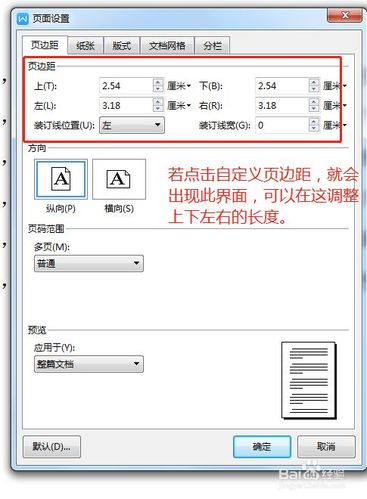
3、在“布局”选项卡中,找到“页面设置”组,然后点击右下角的箭头按钮,这将打开“页面设置”对话框。
调整页边距
1、在“页面设置”对话框中,选择“纸张”标签页,您将看到“页边距”设置区域。
2、默认情况下,Word为文档设置了标准的边距值,要取消页面的边距限制,您需要在“页边距”设置区域,将上、下、左、右四个方向的边距值都设置为“0”。
3、完成设置后,点击“确定”按钮以应用更改。
注意事项
1、尽管在屏幕上看起来文档没有边距,但在实际打印时,由于打印机的限制,通常需要保留一定的边距以避免裁剪到文档内容。
2、如果设置的边距值过小,可能会导致文档内容打印在纸张边缘,影响文档的整体美观和可读性,在进行无边距设置时,请根据实际需要进行调整。
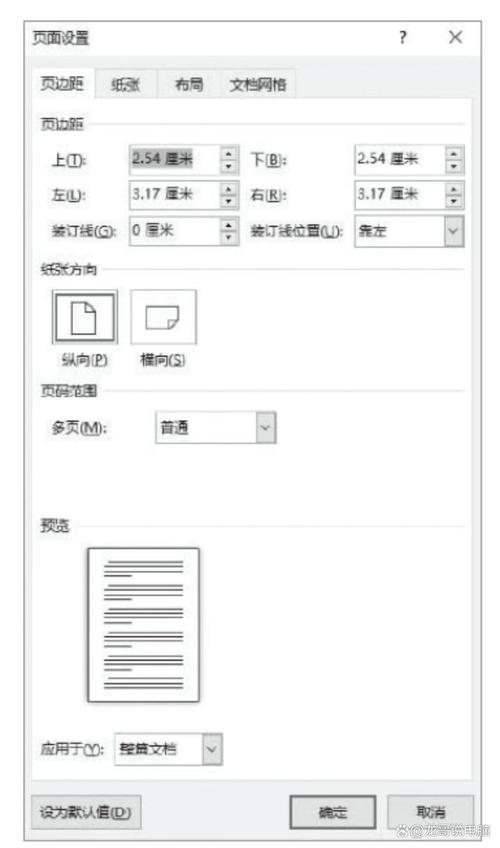
3、无边距设置并不适用于所有的Word文档格式,当选择书籍或信件等格式时,无边距可能无法应用。
4、对于某些特殊的文档,如学术论文或官方文件,无边距设置可能会违反格式要求,因此在设置前请确认文档的格式要求。
相关问答FAQs
问题1:如何恢复Word文档的默认页边距设置?
答案:如果您想恢复Word文档的默认页边距设置,可以再次打开“页面设置”对话框,选择“页边距”选项卡,然后点击“默认”按钮,在弹出的对话框中选择“是”,以确认将默认设置应用于当前模板,这样,以后新建的文档都会采用默认的页边距设置。
问题2:无边距设置对文档的哪些方面有影响?
答案:无边距设置主要影响文档的布局和打印效果,在布局方面,它使文档内容更加紧凑,可能不利于阅读;在打印方面,如果打印机不支持无边距打印,可能导致打印内容丢失或不完整,无边距设置还可能影响文档的整体美观和可读性,尤其是在屏幕查看时。
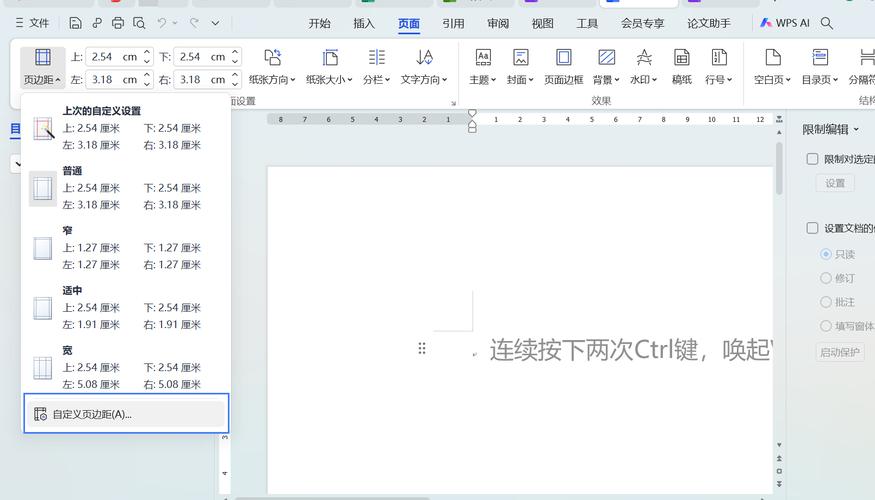
到此,以上就是小编对于word怎么设置无边距的问题就介绍到这了,希望介绍的几点解答对大家有用,有任何问题和不懂的,欢迎各位朋友在评论区讨论,给我留言。
内容摘自:https://news.huochengrm.cn/cygs/19509.html
